¿Cómo aplicar el mismo filtro a varias tablas dinámicas?
A veces, puede que cree varias tablas dinámicas basadas en la misma fuente de datos, y ahora filtra una tabla dinámica y desea que las otras tablas dinámicas también se filtren de la misma manera. Esto significa que quiere cambiar los filtros de varias tablas dinámicas a la vez en Excel. En este artículo, hablaré sobre el uso de una nueva función llamada Segmentador en Excel 2010 y 2013.
Aplicar el mismo filtro a varias tablas dinámicas con Segmentador en Excel 2010/2013
 Aplicar el mismo filtro a varias tablas dinámicas con Segmentador en Excel 2010/2013
Aplicar el mismo filtro a varias tablas dinámicas con Segmentador en Excel 2010/2013
Si está utilizando Excel 2010 o 2013, hay una nueva función: el Segmentador, que puede ayudarlo a filtrar rápidamente varias tablas dinámicas a la vez. Por favor, siga los siguientes pasos:
1. Cree sus tablas dinámicas basadas en la misma fuente de datos como se muestra en la siguiente captura de pantalla:
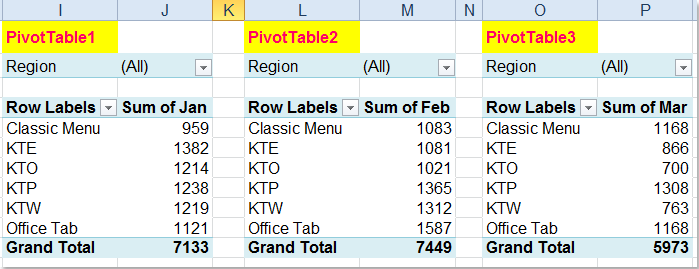
2. Luego haga clic en cualquier celda en TablaDinámica1 para mostrar la pestaña Herramientas de tabla dinámica, y luego haga clic en Opciones > Insertar segmentador > Insertar segmentador, vea la siguiente captura de pantalla:
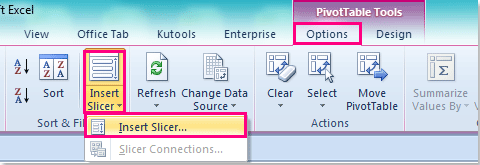
Consejo: En Excel 2013, por favor haga clic en Analizar > Insertar segmentador.
3. En el cuadro de diálogo Insertar segmentadores, marque un campo que necesite usar como filtro, y luego haga clic en Aceptar para crear un segmentador, vea las siguientes capturas de pantalla:
 |  |
4. Después de crear el segmentador, selecciónelo para mostrar la pestaña Herramientas de segmentador, y luego haga clic en Opciones > Conexiones de tabla dinámica, vea la siguiente captura de pantalla:

5. Luego, en el cuadro de diálogo Conexiones de tabla dinámica, marque las tablas dinámicas que desea filtrar al mismo tiempo, vea la siguiente captura de pantalla:
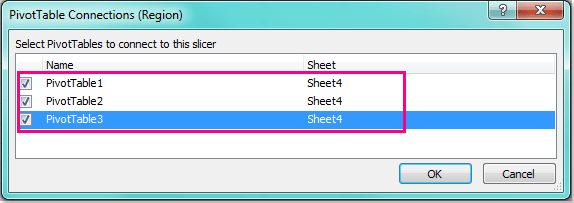
6. Y luego haga clic en Aceptar para cerrarlo, y ahora, cuando haga clic en un elemento en la lista del segmentador, todos los mismos elementos relacionados se filtrarán a la vez en las tablas dinámicas seleccionadas, vea la siguiente captura de pantalla:

Nota: Esta función de Segmentador no está disponible en Excel 2007.
Artículo relacionado:
¿Cómo filtrar los 10 elementos principales en una tabla dinámica?
Las mejores herramientas de productividad para Office
Mejora tu dominio de Excel con Kutools para Excel y experimenta una eficiencia sin precedentes. Kutools para Excel ofrece más de300 funciones avanzadas para aumentar la productividad y ahorrar tiempo. Haz clic aquí para obtener la función que más necesitas...
Office Tab incorpora la interfaz de pestañas en Office y facilita mucho tu trabajo
- Habilita la edición y lectura con pestañas en Word, Excel, PowerPoint, Publisher, Access, Visio y Project.
- Abre y crea varios documentos en nuevas pestañas de la misma ventana, en lugar de hacerlo en ventanas separadas.
- ¡Aumenta tu productividad en un50% y reduce cientos de clics de ratón cada día!
Todos los complementos de Kutools. Un solo instalador
El paquete Kutools for Office agrupa complementos para Excel, Word, Outlook y PowerPoint junto con Office Tab Pro, ideal para equipos que trabajan en varias aplicaciones de Office.
- Suite todo en uno: complementos para Excel, Word, Outlook y PowerPoint + Office Tab Pro
- Un solo instalador, una licencia: configuración en minutos (compatible con MSI)
- Mejor juntos: productividad optimizada en todas las aplicaciones de Office
- Prueba completa de30 días: sin registro ni tarjeta de crédito
- La mejor relación calidad-precio: ahorra en comparación con la compra individual de complementos